안전 모드에서 Windows Vista를 시작하는 방법
Windows Vista에서 컴퓨터 시작 안전 모드 특히 Windows를 정상적으로 시작할 수 없는 경우 많은 심각한 문제를 진단하고 해결하는 데 도움이 될 수 있습니다.
02
05 중
Windows Vista 안전 모드 옵션 선택

이제 보아야 합니다. 고급 부팅 옵션 화면. 그렇지 않은 경우 를 누를 수 있는 짧은 기회를 놓쳤을 수 있습니다. F8 이전 단계에서 및 Windows Vista는 아마도 이제 계속 신병 일반적으로 가능하다고 가정합니다. 이 경우 컴퓨터를 다시 시작하고 다시 시도하십시오.
Windows Vista 안전 모드의 세 가지 변형이 제공됩니다.
- 안전 모드: 이것은 기본 옵션이며 일반적으로 최선의 선택입니다. 이 모드는 Windows를 시작하는 데 필요한 최소 프로세스만 로드합니다.
- 네트워킹이 있는 안전 모드: 이 옵션은 안전 모드와 동일한 프로세스를 로드하지만 Vista의 네트워킹 기능이 작동하도록 허용하는 프로세스도 포함합니다. 안전 모드에서 문제를 해결하는 동안 인터넷이나 로컬 네트워크에 액세스해야 한다고 생각되면 이 옵션을 선택해야 합니다.
- 명령 프롬프트가 있는 안전 모드: 이 버전은 최소한의 프로세스 집합을 로드하지만 즉시 액세스할 수 있습니다. 명령 프롬프트. 고급 문제 해결이 필요한 경우 유용한 옵션입니다.
키보드의 화살표 키를 사용하여 안전 모드, 네트워킹이 있는 안전 모드, 또는 명령 프롬프트가 있는 안전 모드 옵션을 누르고 입력하다.
04
05 중
관리자 계정으로 로그인
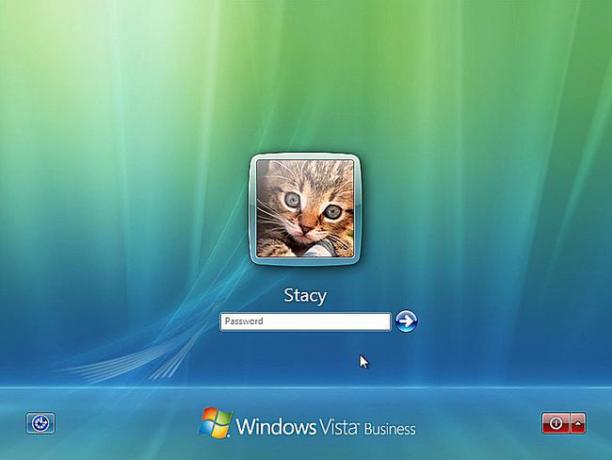
Windows Vista 안전 모드를 시작하려면 관리자 권한이 있는 계정으로 로그온하십시오.
개인 계정에 관리자 권한이 있는지 확실하지 않은 경우 자신의 계정을 사용하여 로그인하여 작동하는지 확인하십시오.
컴퓨터의 관리자 계정에 대한 암호가 무엇인지 확실하지 않습니까? 배우다 Windows 관리자 암호를 찾는 방법 자세한 내용은.
05
05 중
안전 모드에서 필요한 변경
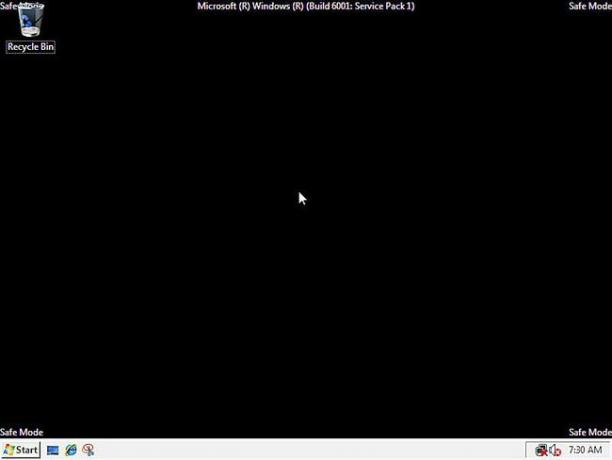
이제 안전 모드로의 진입이 완료되어야 합니다. 필요한 사항을 변경한 다음 컴퓨터를 다시 시작합니다. 이를 방해하는 남아 있는 문제가 없다고 가정하면 컴퓨터는 다시 시작한 후 Windows로 정상적으로 부팅되어야 합니다.
PC가 안전 모드에 있는지 쉽게 식별할 수 있습니다. 이 특수 진단 모드에서는 "안전 모드"라는 텍스트가 항상 화면의 각 모서리에 나타납니다.
Windows Vista는 2017년 4월에 지원 중단 기간에 도달했습니다. Vista는 계속 작동하지만 Microsoft는 더 이상 이 버전의 Windows를 지원하지 않으므로 일부 유형의 문제는 해결하기가 더 어려울 수 있습니다. 가능하면 컴퓨터를 다음으로 업그레이드하십시오. 윈도우 10.
